如何在 Windows 11 上尋找並檢視已儲存的密碼
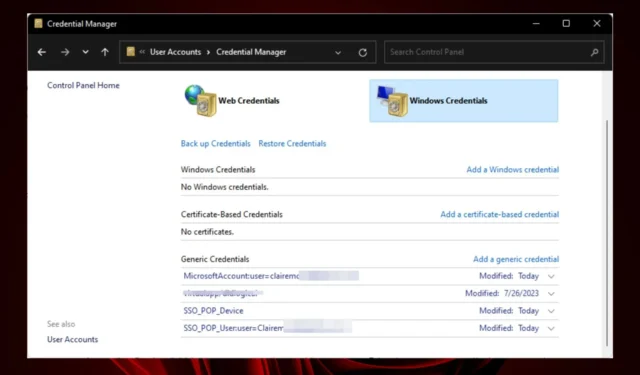
如果您忘記了某個網站的登入憑證,您就會知道透過所有多重驗證驗證步驟和重設程式碼來重新獲得存取權限是多麼令人沮喪。
Windows 11 讓您更輕鬆地幫助您記住網站和服務的密碼,因此您不必每次都花時間輸入它們。
Windows 11 中的密碼保存在哪裡?
但即便如此,它們仍然不安全,因為擁有您的管理員密碼的任何人都可以存取它們。其他時候,憑證管理員可能無法運作,或者您的Edge 瀏覽器無法找到您儲存的密碼。
如何在 Windows 11 上找到我儲存的密碼?
1. 使用控制面板
- 按一下Windows 搜尋欄,輸入“控制台”,然後按一下“開啟”。
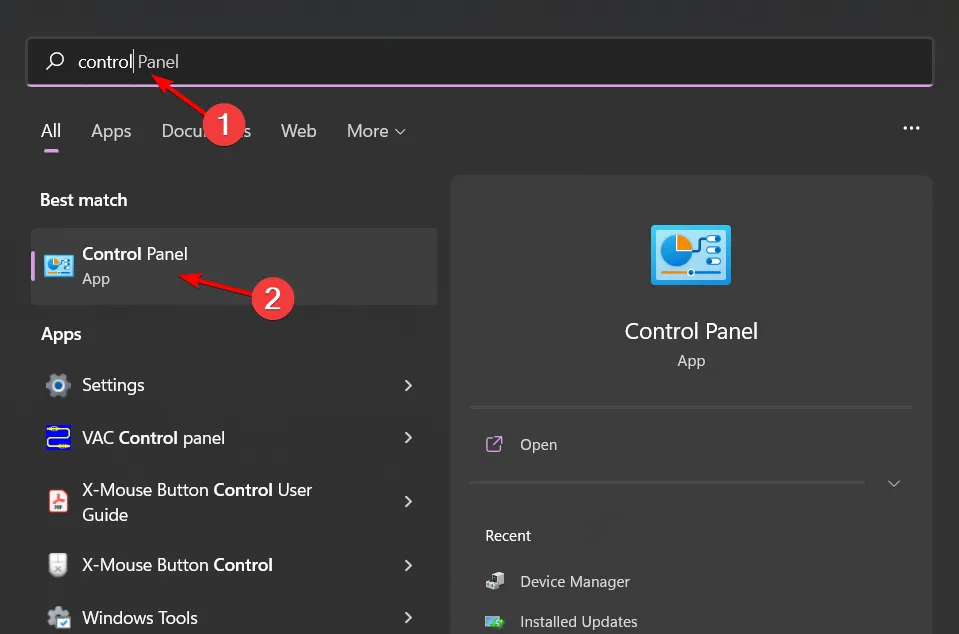
- 選擇用戶帳戶。
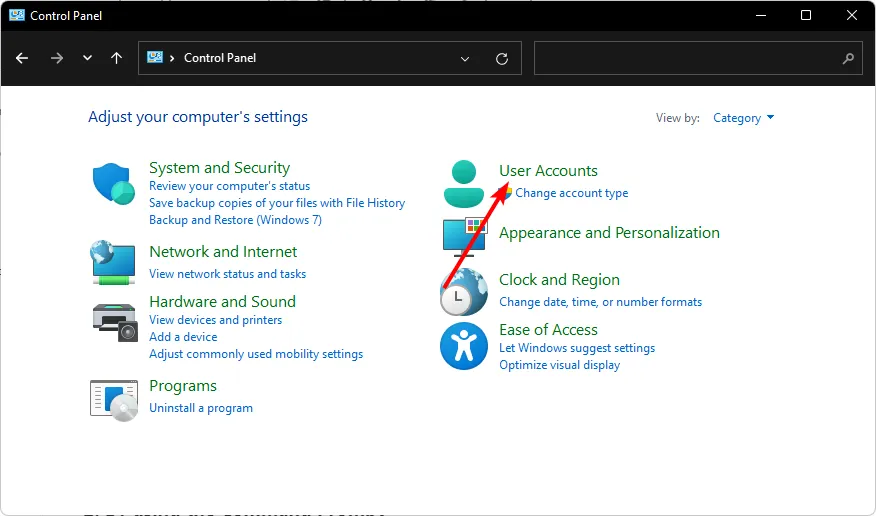
- 按一下「Windows 憑證」。
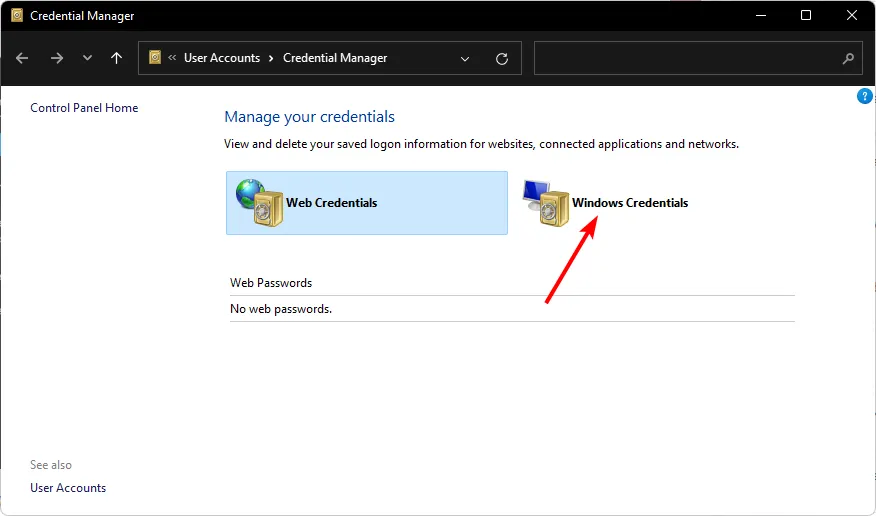
- 接下來,選擇 MicrosoftAccount 並點擊它以展開並顯示您的密碼。
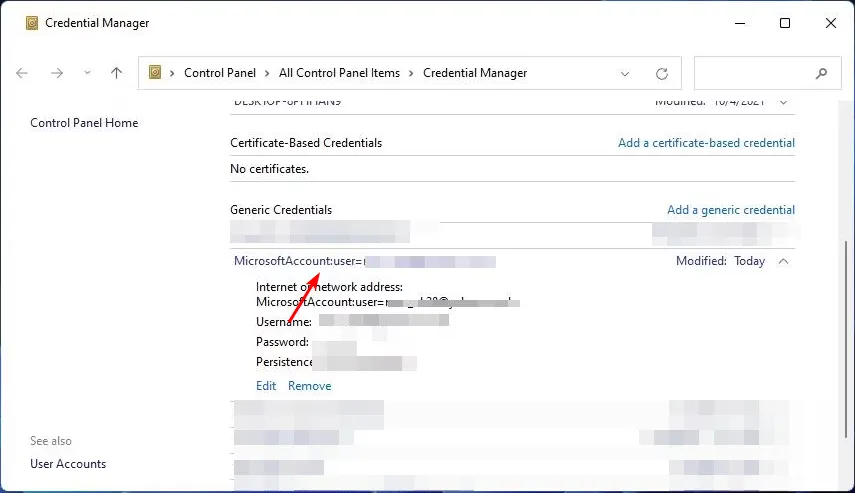
2. 使用命令提示符
- 按鍵Windows ,在搜尋欄中輸入cmd ,然後按一下以管理員身份執行。
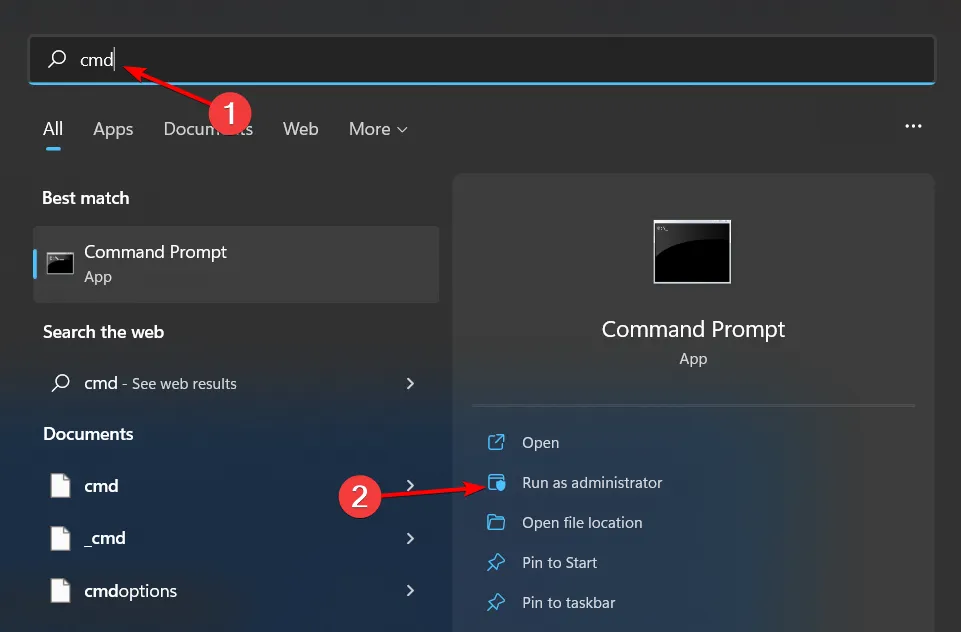
- 鍵入以下命令並點擊Enter:
rundll32.exe keymgr.dll,KRShowKeyMgr
3.使用登錄編輯器
- 按Windows+R鍵開啟“執行”指令。
- 在對話框中鍵入 regedit 並點選Enter。
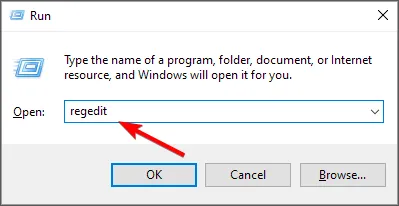
- 導航到以下位置:
HKEY_ LOCAL_MACHINE/ SOFTWARE/ Microsoft/ Windows NT / CurrentVersion / Winlogon - 找到 DefaultPassword,然後雙擊它以顯示您的密碼。
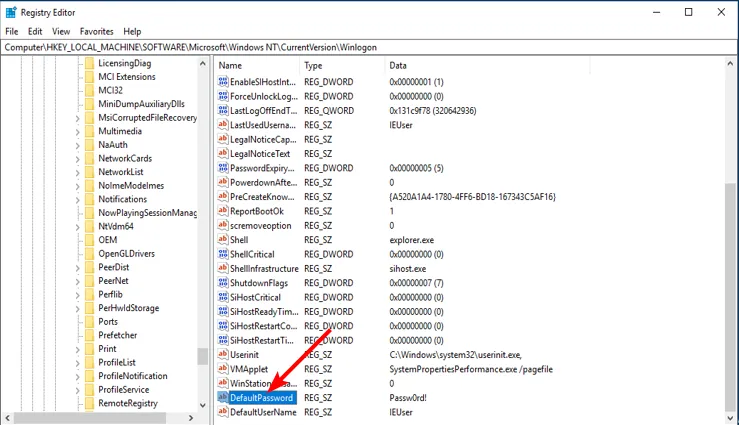
請記得建立一個還原點,以防您意外變更註冊表,以防止造成不可挽回的後果。
在 Windows 11 上管理密碼有哪些技巧?
- 使用密碼管理器– 如果您還沒有使用密碼管理器,請考慮使用密碼管理器,尤其是具有多重驗證功能或具有緊急存取功能的密碼管理器。
- 利用 Windows Hello – Windows Hello 允許使用者僅使用臉部或指紋登錄,而無需每次都輸入密碼。
- 設計獨特的密碼—這一點很重要,因為如果有人獲得一個帳戶的存取權限,他們就可以透過在其他網站上嘗試相同的登入詳細資訊來輕鬆存取其他帳戶。
- 使用安全瀏覽器– 您應該使用不會追蹤您的線上活動或透過網路發送有關您的資訊的安全瀏覽器。
現在,您已經了解了在 Windows 11 中查看密碼的所有方法的詳細資訊。尋找已儲存的登入密碼是一項至關重要但很容易被忽略的技能。經過一些細微的修改,此處列出的步驟也可以應用於其他版本的 Windows。
鑑於這很容易,如果您使用共享電腦,您將無法知道誰可能會偶然發現您的密碼。採取必要的預防措施,例如在使用電腦後始終登出您的帳戶或啟用密碼過期功能,將大大有助於保護您的密碼憑證。
如果您有任何具體問題,請隨時發表評論,我們將盡力及時回覆。



發佈留言